
Permainan Sleeping Dogs telah dikeluarkan pada jarak 2012, apabila Windows 10 belum wujud. Oleh itu, permohonan ini tidak dioptimumkan pada sistem operasi ini, oleh itu, sesetengah pengguna, selepas pemasangan, terdapat masalah dengan pelancaran, diselesaikan dengan kaedah yang berbeza. Anda harus bermula dengan pilihan yang paling mudah dan paling berkesan, secara beransur-ansur berpindah ke kompleks dan jarang ditemui.
Kaedah 1: Membolehkan Mod Keserasian
Mari kita mulakan dengan yang paling banyak, tetapi pada masa yang sama cara yang agak berkesan. Ia adalah untuk membolehkan mod keserasian anjing tidur dengan versi Windows sebelumnya, yang dijalankan dengan menyediakan fail yang boleh dilaksanakan melalui menu hartanah.
- Pergi ke akar folder dengan permainan atau cari ia label pada desktop dan klik padanya oleh PCM.
- Dalam menu yang muncul, pilih "Properties".
- Pindah ke tab Keserasian.
- Semak item penanda "Jalankan program dalam mod keserasian dengan:".
- Kembangkan senarai pop timbul dan pilih pilihan "Windows 7" atau "Windows 8" di sana.
- Kemudian, anda boleh mengaktifkan parameter tambahan jika mod keserasian mudah tidak membawa hasil yang sewajarnya. Perhatian khusus dibayar kepada item "Jalankan program ini bagi pihak pentadbir", kerana ia selalunya pemasangan tetapan sedemikian secara tetap membantu menghilangkan masalah yang sedang dipertimbangkan.
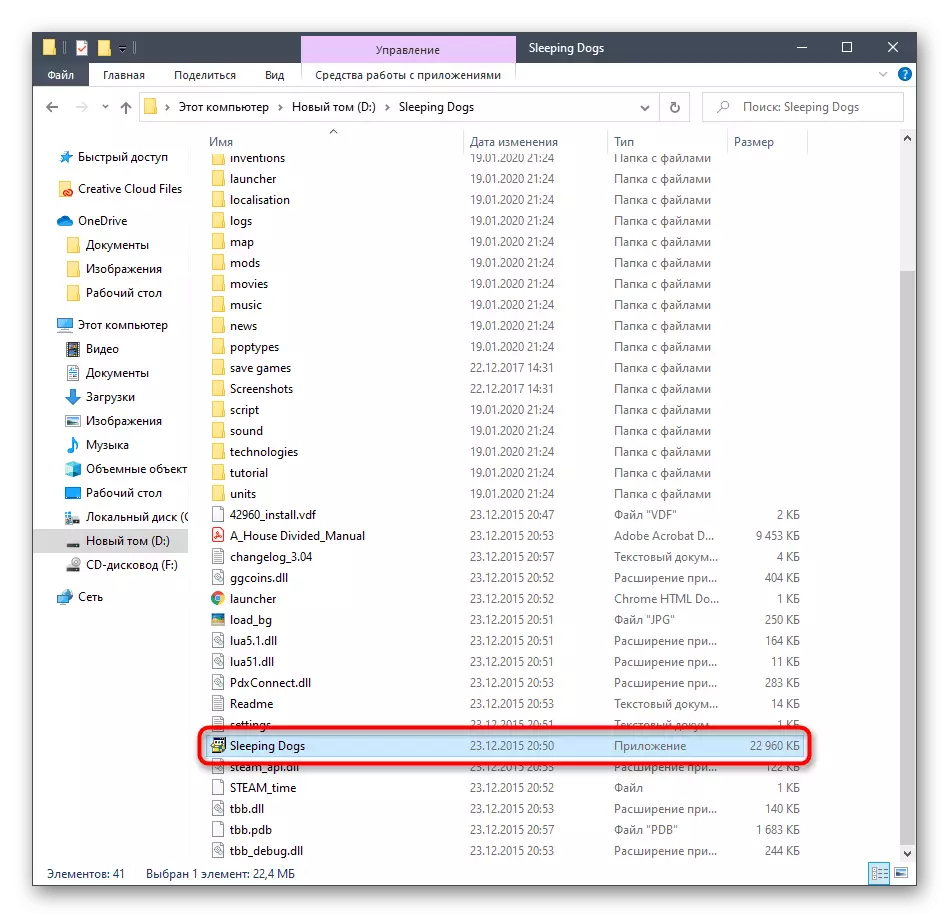
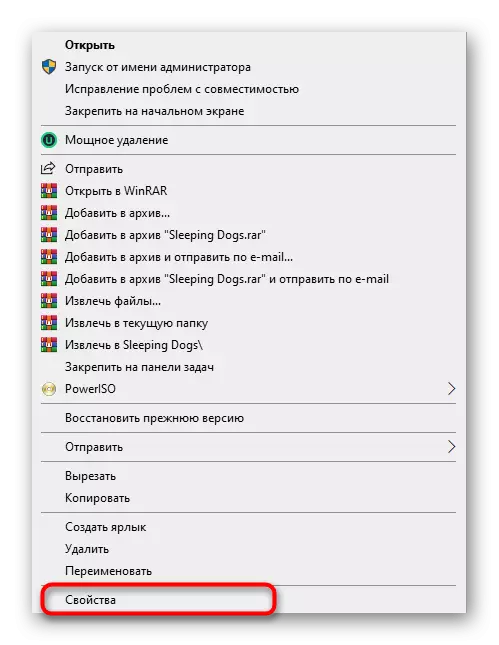

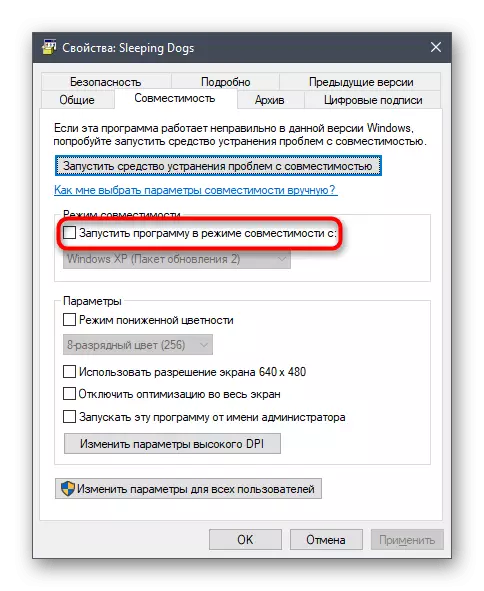
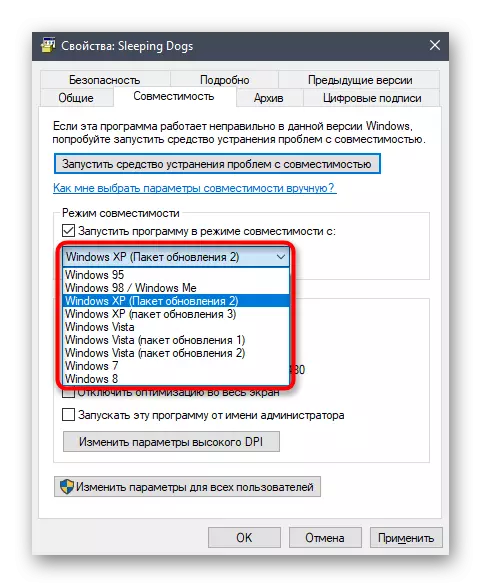

Sebelum meninggalkan menu "Properties", jangan lupa untuk memohon perubahan yang dibuat. Hanya selepas itu, pergi untuk mengulangi berlari anjing tidur untuk memeriksa keberkesanan tindakan yang dilakukan. Sekiranya mereka tidak mempengaruhi pelancaran permohonan itu, adalah disyorkan untuk memulangkan semua parameter ke keadaan lalai supaya tidak ada konflik lain pada masa akan datang.
Kaedah 2: Memasang keutamaan proses yang meningkat
Pilihan ini sesuai eksklusif kepada pengguna, yang mempunyai anjing tidur berjalan, tetapi bukannya skrin muat turun, hanya skrin hitam yang dipaparkan. Sesetengah pengguna dalam situasi sedemikian membantu memasang keutamaan yang meningkat untuk proses itu, yang seperti berikut:
- Buka permainan dan segera gulungkannya untuk mendapatkan di desktop. Klik pada tempat kosong di bar tugas dengan butang tetikus kanan dan pergi ke "Pengurus Tugas" melalui menu.
- Pindah ke tab "Butiran".
- Di sini cari proses permohonan, klik padanya oleh PCM, gerakkan kursor ke item "Tetapkan Keutamaan" dan tetapkan "tinggi" atau "di atas purata".


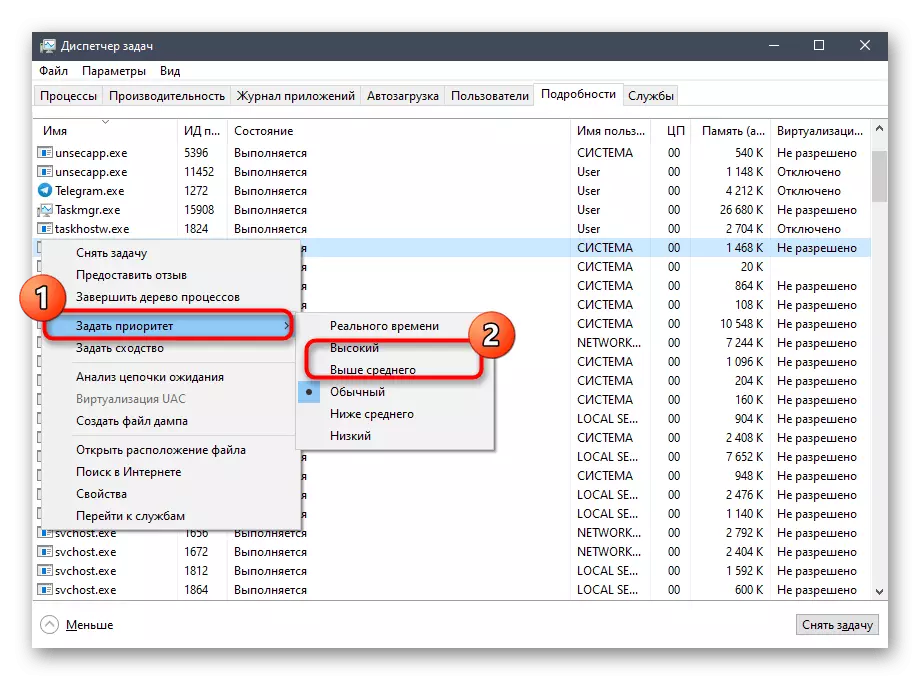
Sejurus selepas itu, keluarkan aplikasi dan periksa sama ada muat turun akan bermula. Sekiranya kaedah ini ternyata berkesan, setiap kali anda mula mengubah keutamaan proses, tetapi terdapat varian dan pemasangan tetap konfigurasi sedemikian.
Baca lebih lanjut: Menukar keutamaan proses dalam Windows 10
Kaedah 3: Memasang Perpustakaan Windows Tambahan
Hampir setiap permainan dan perisian pihak ketiga untuk permulaan yang betul memerlukan ketersediaan pada fail komputer perpustakaan tambahan yang bertanggungjawab untuk memproses maklumat dan komponen grafik. Ketiadaan satu atau lebih elemen penting yang paling sering mempunyai format DLL boleh menyebabkan masalah apabila cuba menjalankan anjing tidur, dan pemberitahuan akan muncul pada kekurangan apa-apa fail. Masalah ini diselesaikan dengan memasang sepenuhnya semua komponen yang hilang, yang akan dibantu oleh rujukan yang ditinggalkan di bawah.

/
Baca lebih lanjut: Bagaimana untuk mengemas kini rangka kerja .NET
Secara berasingan menjejaskan topik perpustakaan DirectX, kerana diketahui bahawa mereka dipasang di Windows 10 secara lalai. Walau bagaimanapun, anjing tidur berfungsi dengan fail yang sudah ketinggalan zaman komponen ini, yang pada mulanya akan tidak hadir dalam sistem pengendalian, dan juga jika pengguna secara bebas memadam objek atau tindakan rawak membawa kepada fungsi DirectX. Dalam keadaan sedemikian, memasang semula perpustakaan dan menambah fail yang hilang. Kami menasihati untuk menggunakan penyelesaian ini hanya jika tiada kaedah yang dijelaskan dalam bahan hari ini tidak membantu.
Baca lebih lanjut: Memasang semula dan menambah komponen DirectX yang hilang di Windows 10
Kaedah 4: Pembersihan Cache Steam
Seperti yang telah difahami dari nama kaedah ini, ia hanya akan sesuai dengan pengguna yang memperoleh permainan di kawasan membeli-belah stim dan mengalami masalah dengan pelancarannya. Pemilik versi anjing tidur sedemikian digalakkan untuk membersihkan cache platform dagangan ini untuk menghapuskan masalah ini. Prosedur ini akan mengambil masa yang tepat beberapa minit.
- Pergi ke jalan di mana stim dipasang, dan cari direktori "appcache" dalam root dari direktori.
- Di dalamnya, serlahkan sama sekali semua fail dan direktori sekarang dan klik kanan.
- Dalam menu konteks yang muncul, pilih Padam.
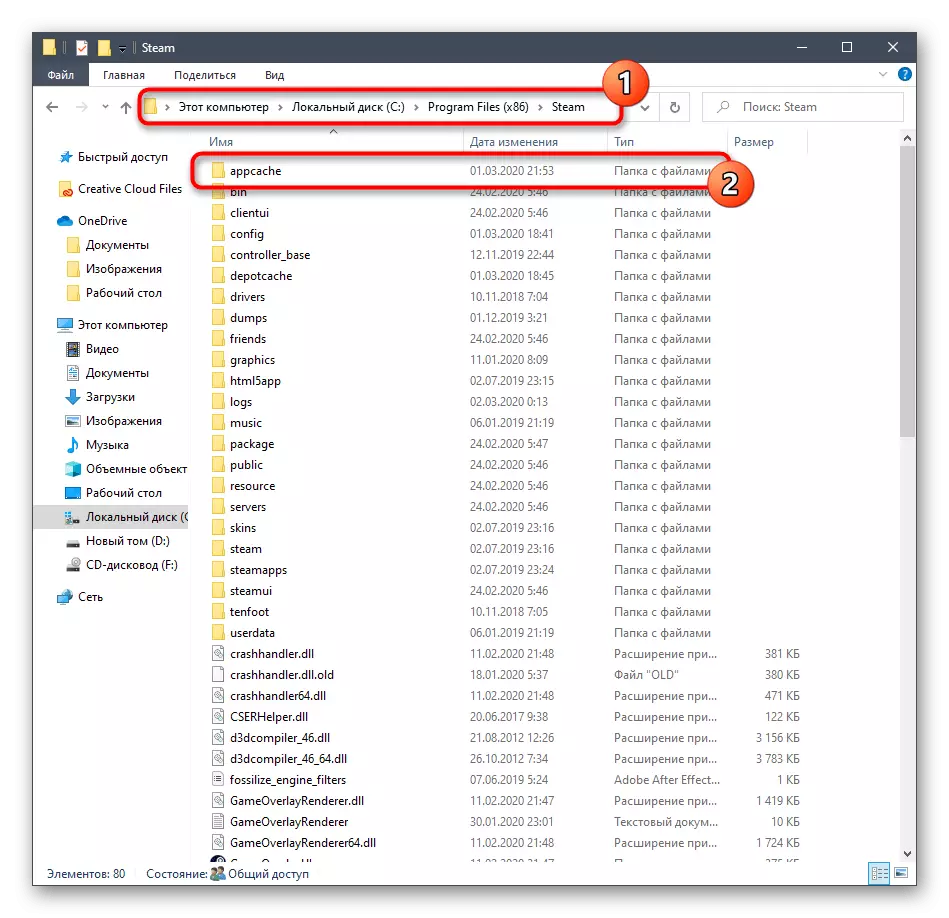
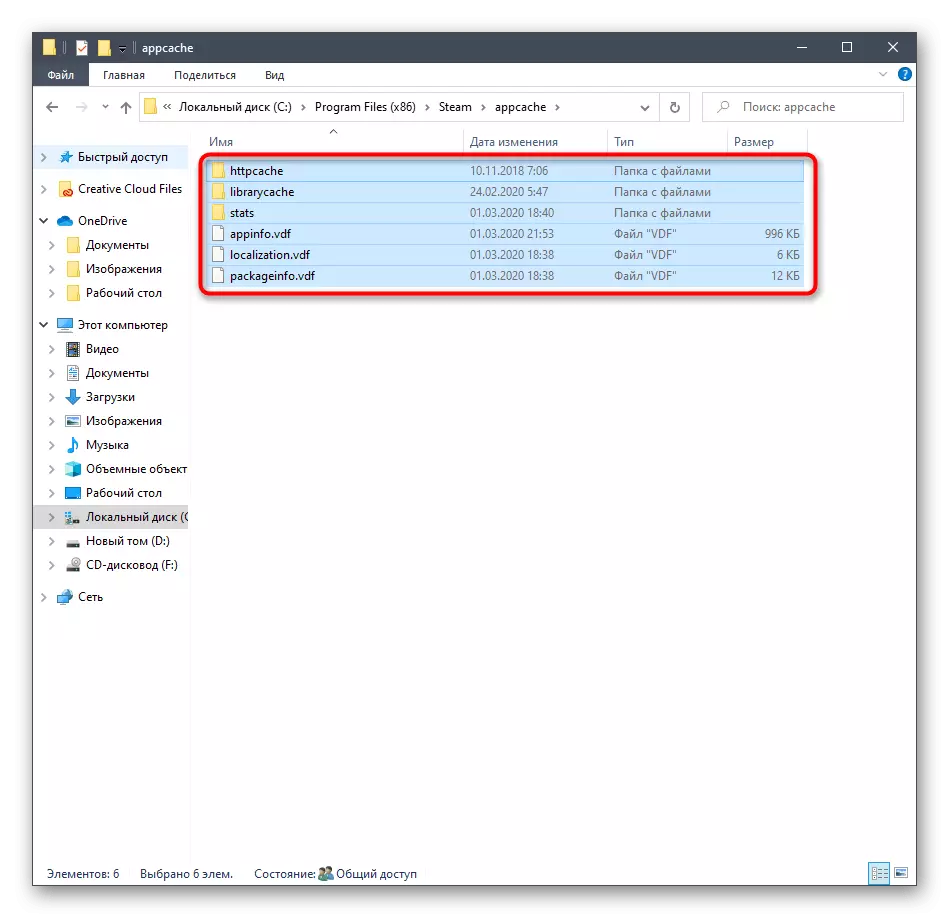
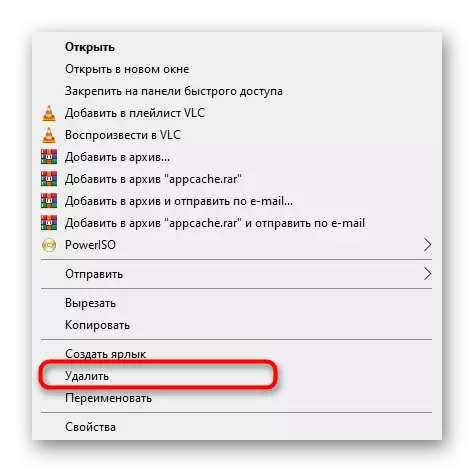
Selepas itu, aplikasi itu sendiri lebih baik untuk memulakan semula dan anda boleh cuba untuk memulakan semula anjing tidur. Jangan bimbang, direktori jauh akan dipulihkan secara automatik dengan fail yang sudah dikemas kini, jadi tindakan ini tidak akan mempunyai kesan negatif terhadap operasi Steam.
Kaedah 5: Firewall melumpuhkan sementara dan anti-virus
Firewall standard dan perisian anti-virus tambahan yang dipasang di komputer biasanya tidak menjejaskan pelancaran permainan yang betul, namun terdapat pengecualian yang dikaitkan dengan kecurigaan terhadap fail berniat jahat, yang boleh menyentuh aplikasi hari ini. Ketahui jika pembukaan benar-benar mengganggu firewall dan antivirus, anda boleh, sebelum ini melumpuhkan kedua-dua komponen ini. Maklumat yang lebih terperinci mengenai topik ini boleh didapati dalam garis panduan yang berasingan di laman web kami selanjutnya.

Baca lebih lanjut:
Matikan firewall dalam Windows 10
Lumpuhkan antivirus.
Jika, selepas memutuskan sambungan firewall atau antivirus, ternyata beberapa penyelesaian ini mempengaruhi prestasi permainan, anda boleh meninggalkan komponen dalam keadaan yang diputuskan, tetapi ia sangat disyorkan untuk melakukannya. Pilihan yang lebih tepat akan menambah anjing tidur untuk mengecualikan bahawa ia tidak mengambil banyak masa walaupun pada pengguna baru, dan manual yang berasingan akan membantu menangani perkara ini.
Baca lebih lanjut:
Tambah program untuk pengecualian dalam Windows 10 Firewall
Menambah program untuk mengecualikan antivirus
Kaedah 6: Menetapkan kemas kini Windows terkini
Kehadiran kemas kini baru-baru ini memainkan peranan penting dalam fungsi keseluruhan sistem operasi. Sekiranya sesetengah kemas kini penting tidak hadir di PC, ia boleh menjejaskan kerja yang betul dari banyak aplikasi dan program, termasuk permainan yang kami bercakap tentang hari ini. Kami menasihati hanya untuk mengekalkan keadaan semasa Windows 10, yang bukan tugas yang mencabar.
- Buka "Mula" dan pergi ke bahagian "Parameter" dengan mengklik pada butang yang ditetapkan khas dalam bentuk gear.
- Pindah ke kategori terkini yang dipanggil "kemas kini dan keselamatan".
- Ia tetap hanya untuk mengklik pada butang "Semak Kemas Kini" dan tunggu penyelesaian operasi ini.
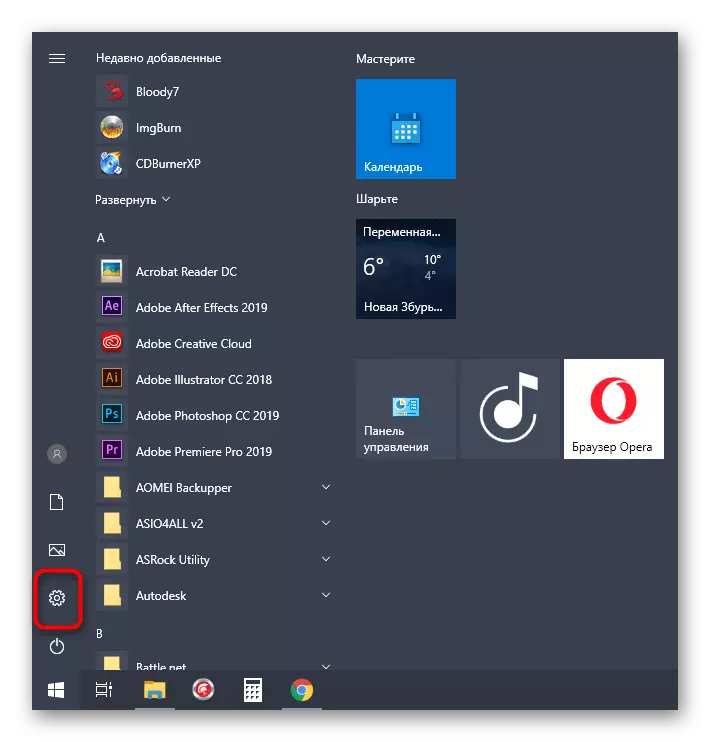
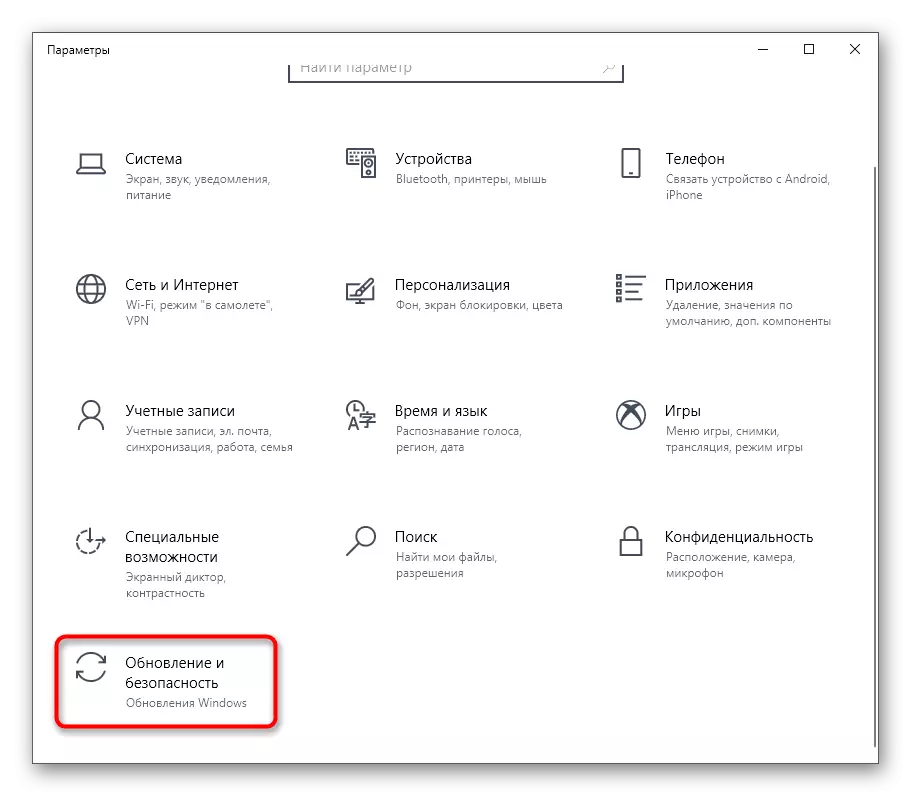
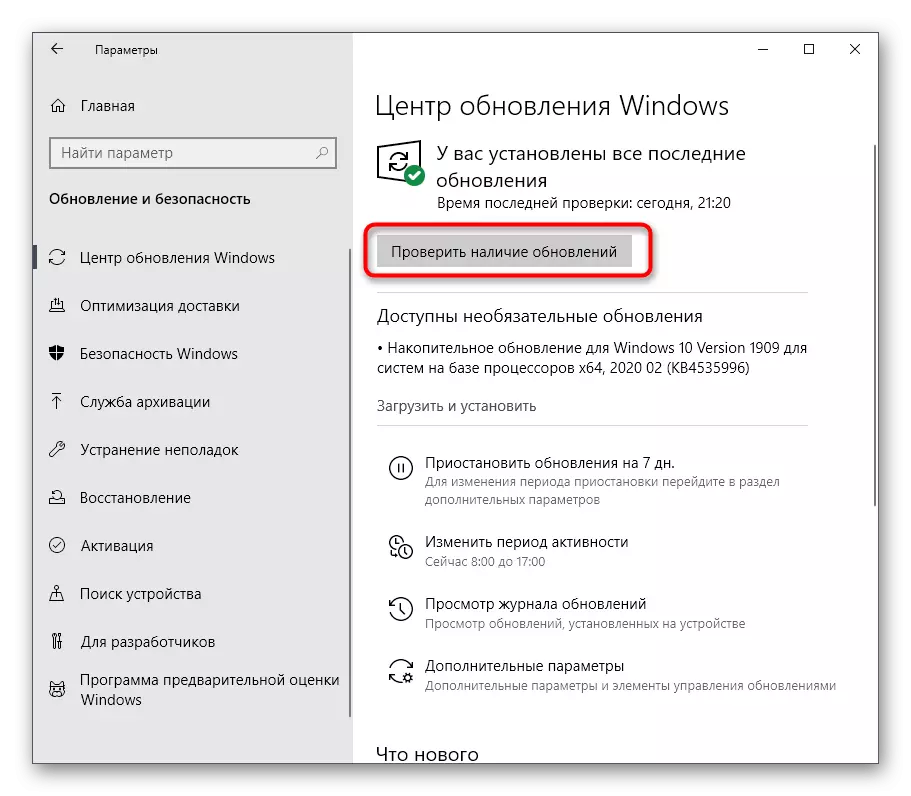
Sekiranya sesetengah kemas kini didapati, adalah disyorkan untuk segera memasangnya dan memulakan semula komputer supaya semua perubahan berkuatkuasa. Selepas itu, cuba untuk membuka anjing tidur untuk memeriksa permainan untuk prestasi.
Baca lebih lanjut:
Memasang kemas kini Windows 10
Pasang kemas kini untuk Windows 10 secara manual
Selesaikan masalah dengan memasang kemas kini dalam Windows 10
Kaedah 7: Mengemaskini Pemandu Penyesuai Grafik
Sekiranya aplikasi tidak bermula sama sekali atau hanya skrin hitam muncul, ia boleh disebabkan oleh kekurangan versi terkini pemandu kad video. Ia diperiksa secara manual dengan menentukan versi semasa dan membandingkannya dengan yang terakhir telah ditambahkan ke laman web rasmi pengeluar penyesuai grafik, tetapi cara yang paling mudah hanya akan memeriksa ketersediaan kemas kini seperti yang ditunjukkan dalam arahan di bawah.
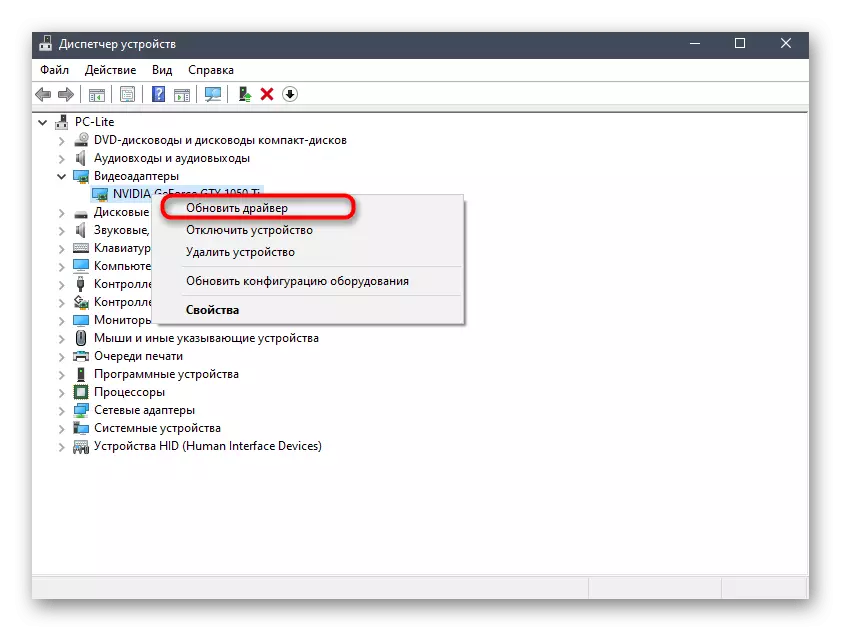
Baca lebih lanjut: Cara untuk mengemas kini pemandu kad video pada Windows 10
Kaedah 8: Manual Menambah DLL Hilang
Selalunya, masalah dengan pelancaran anjing tidur diiringi oleh penampilan pemberitahuan mengenai ketiadaan mana-mana perpustakaan DLL. Dalam kebanyakan kes, masalah sedemikian diselesaikan dengan memasang komponen tambahan sistem pengendalian, yang kami bercakap tentang dalam kaedah 3, tetapi jika ia tidak membantu, ini bermakna bahawa fail yang hilang adalah dalaman dan hanya boleh diperolehi oleh manual Kaedah, cari di internet dan meletakkan di akar katalog dengan permainan. Kami menasihati anda untuk melakukan ini dengan mengikuti arahan artikel kami yang lain, yang anda boleh dengan mengklik tajuk berikut.Baca lebih lanjut: Bagaimana untuk memasang Perpustakaan DLL ke sistem Windows
Kaedah 9: Memeriksa Integriti Fail Sistem
Kaedah terakhir artikel hari ini akan dikaitkan dengan memeriksa integriti fail sistem, kerana tidak ada sebab yang lebih banyak kerana anjing tidur mungkin tidak bermula pada PC dengan Windows 10. Pengimbasan dan pembetulan ini dijalankan menggunakan utiliti standard. Untuk memulakan, ia mula menyemak melalui SFC, dan jika ia selesai dengan kesilapan, anda perlu menyambung SHOP, dan selepas ia diperlukan untuk memulakan SFC lagi.
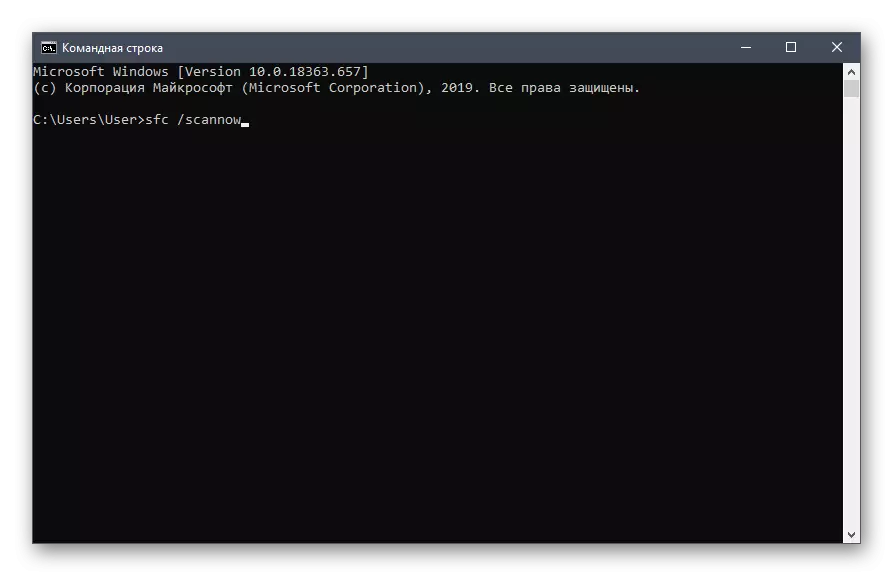
Baca Lagi: Menggunakan dan Memulihkan Sistem Pemeriksaan Integriti Fail di Windows 10
Sekiranya tiada apa-apa perkara di atas memberikan kesan positif, ia tetap hanya untuk memasang semula permainan dan berharap ia akan membantu. Nasihat ini akan sangat relevan untuk memiliki perhimpunan lanun. Ia juga disyorkan untuk membaca dan meninjau tentang repack di laman web ini, dari mana muat turun dimuatkan, atau memuat turun perhimpunan lain untuk memeriksa prestasinya.
